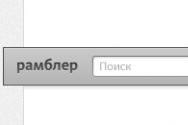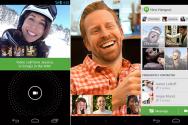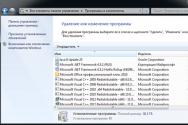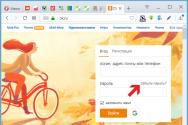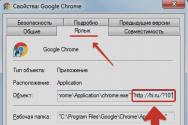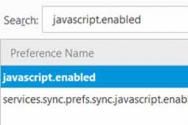Що таке readyboost. Все про функції ReadyBoost
Одним з бюджетних способів збільшення продуктивності Windows-комп'ютера є застосування програмної технології ReadyBoost від компанії Microsoft, що дозволяє задіяти ресурси флеш-накопичувачів - флешок і SD-карт - для розширення віртуальної оперативної пам'яті. Можна навіть придбати спеціально для цих цілей окрему флешку, її вартість навряд чи вдарить по бюджету, на відміну від оперативної пам'яті або SSD-накопичувача. У застосування ReadyBoost насправді є багато «але», і реальний приріст продуктивності можна буде відчути далеко не в кожному випадку.
Нижче розглянемо, як працює технологія ReadyBoost, як її задіяти в операційній системі Windows, в яких випадках від неї буде толк.
Як працює технологія ReadyBoost
Операційна система Windows задіє простір жорсткого диска для розширення RAM - фізичної оперативної пам'яті - шляхом використання файлу підкачки, куди переміщуються дані системного кеша. Таким чином відбувається вивільнення ресурсів RAM під нові завдання. Файл підкачки разом з RAM і являють собою віртуальну оперативну пам'ять. Технологія ReadyBoost не замінює специфіку використання системою файлу підкачки, але здатна прибрати навантаження з жорсткого диска, щоб той в процесі своєї роботи не відволікався на отримання доступу до файлів системного кеша.
Системний кеш - це безліч дрібних файлів, які класичні жорсткі диски з магнітними пластинами читають повільно. Останні свій швидкісний потенціал люблять проявляти при послідовному читанні великих файлів. При випадковому читанні файлів з маленькою вагою швидкість звичайного вінчестера мізерно мала. А ось з флешками і SD-картами ситуація зворотна: видаючи швидкість у багато разів менше, ніж вінчестер, при читанні великих файлів, флеш-накопичувачі серйозно виграють у класичних HDD при випадковому читанні дрібних файлів.
Наочно цю картину ілюструють результати тестування звичайного вінчестера і флешки за допомогою програми CrystalDiskMark. Поле значень «Seq» - це швидкість послідовного читання і запису, яку носій інформації може видати при роботі з великими файлами. Поле значень «4К QD32» - це випадкова швидкість читання і запису блоків розміром в 4 Кб, тобто, дрібних файлів. Як бачимо, послідовна швидкість читання великих файлів вінчестера становить 172,4 Мб / с, тоді як у флешки (з інтерфейсом підключення USB 3.0) тільки 26,24 Мб / с. При читанні дрібних файлів у флешки швидкість більше: 4,33 Мб / с проти 0,69 Мб / с швидкості вінчестера.

Брак оперативної пам'яті і низька швидкість жорсткого диска при зверненні до даних системного кеша в більшості випадків і є причинами гальмування і підвисання малопотужних ПК і ноутбуків. Суть технології ReadyBoost зводиться до надання системі Windows окремого місця - нема на жорсткому диску, а на іншому носії інформації - для зберігання даних кеша, що в окремих випадках може дати приріст продуктивності до 30%.
Вимоги до флеш-накопичувача
Для використання технології ReadyBoost швидкість читання флеш-накопичувачем дрібних файлів не повинна бути менше 2,5 Мб / с. А його обсяг повинен бути або таким же, як обсяг наявної RAM, або більше. Щоб максимально задіяти ресурс флеш-накопичувача з об'ємом більш ніж 4 Гб, необхідно попередньо відформатувати його в файлової системі NTFS. Оскільки FAT32 просто не побачить файли з розміром більше ніж 4 Гб.

Флеш-накопичувач може, але не повинен бути повністю відданий під використання ReadyBoost. Якщо для останньої буде використаний не весь обсяг флешки або SD-карти, на них можуть зберігається якісь дані, які ніяк не будуть заважати робочому файлу кеша ReadyBoost.
Не обов'язково, але бажано використовувати флешки з новим інтерфейсом підключення USB 3.0. А приєднувати флеш-накопичувач краще до USB-виходу, що знаходиться безпосередньо на материнській платі.
Не всі флешки і SD-карти пам'яті будуть сумісні з технологією ReadyBoost, але більша їх частина.
Як задіяти ReadyBoost в Windows
Технологію ReadyBoost можна використовувати у всіх версіях Windows, починаючи з Vista. Якщо системна служба SuperFetch до цього була навмисно відключена, її необхідно включити назад.
Для залучення ReadyBoost в вікні провідника необхідно вибрати диск підключеного флеш-накопичувача, викликати контекстне меню і вибрати «Властивості».

У вікні властивостей перемикається на вкладку «ReadyBoost».

Далі робимо активної опцію «Використовувати цей пристрій». В поле завдання розміру виділяється місця під технологію ReadyBoost система за замовчуванням встановить весь вільний обсяг флеш-накопичувача. Цей розмір можна зменшити, відтягнувши повзунок до вказівки потрібної цифри, якщо в подальшому передбачається використання флешки або SD-карти під зберігання даних. У нашому випадку від ReadyBoost постараємося отримати максимальний приріст продуктивності і віддамо технології весь обсяг флешки. Тиснемо «Застосувати».

Після цього буде проведена настройка системного кеша, а на флешці з'явиться робочий файл ReadyBoost.

відключення ReadyBoost
Якщо раптом знадобиться весь обсяг флеш-накопичувача для зберігання даних, технологію ReadyBoost можна відключити, повернувши налаштування її вкладки у властивостях флешки або SD-карти в початковий стан.

Для тимчасового від'єднання флеш-накопичувача при залученні його ReadyBoost досить використовувати безпечне вилучення пристрою.

Чи може ReadyBoost повністю замінити файл підкачки?
Повністю замінити файл підкачки ReadyBoost може лише в окремому випадку. Якщо у вас комп'ютер з 4 Гб RAM, якщо у вас високошвидкісна флешка з інтерфейсом підключення USB 3.0 і об'ємом від 8 Гб, який повністю відведений під ReadyBoost, файл підкачки можна відключити.

Таким чином звернення до жорсткого диска буде зменшено по максимуму, і його вивільнені ресурси будуть повністю задіяні для вирішення інших завдань. Якщо показники RAM і обсягу флеш-накопичувача менше, навряд чи варто експериментувати з відключенням файлу підкачки.
В яких випадках ReadyBoost буде ефективною?
Ефект від застосування цієї технології буде важко відчути на сучасних комп'ютерах з 4 Гб RAM. Хіба що з вищенаведеним прикладом залучення швидкісного флеш-носія і відключення файлу підкачки. Невеликий приріст продуктивності може бути відчутним на ноутбуках з 2 Гб RAM і звичайним вінчестером. На пристроях з SSD-накопичувачем в цій функції немає сенсу, оскільки швидкість читання дрібних файлів SSD перевершує швидкість флешок і SD-карт пам'яті. Більш того, на пристроях з SSD Windows, як правило, сама відключає технологію ReadyBoost, щоб хтось по старій пам'яті не створив собі гірші умови роботи з комп'ютером.
Приріст продуктивності відчується тільки на старих збірках ПК і малопотужних нетбуках з RAM до 2 Гб. ReadyBoost можна використовувати при роботі з гіпервізорами, якщо RAM не дозволяє ділитися з віртуальними машинами більше ніж 1 Гб.
Для малопотужних комп'ютерних пристроїв ReadyBoost може стати лише тимчасовим деяким поліпшенням продуктивності. Наприклад, до накопичення потрібної суми для апгрейда комп'ютера або до закінчення гарантійного терміну, якщо неодмінною умовою продавця техніки є незаймана пломба на корпусі. При відключенні файлу підкачки і зовсім потрібно буде кожного разу перезавантажувати систему, щоб його включити, якщо флешка або SD-карта знадобляться для інших потреб. Без віртуальної пам'яті комп'ютер з 4 Гб RAM буде постійно діставати повідомленнями про брак ресурсів.
ReadyBoost за швидкодією перевершує використання файлу підкачки на звичайному вінчестері, але не дотягує до можливостей RAM і не скасовує необхідність її збільшення. Реальне збільшення швидкодії комп'ютера в більшості випадків
може забезпечити тільки заміна апаратних складових на сучасні або більш продуктивні.
Відмінного Вам дня!
ReadyBoost - це спеціальна служба кешування дисків, доступна в операційній системі Microsoft Windows, І була представлена \u200b\u200bв основному, в Windows Vista, але ви можете знайти цю функцію у всіх версіях Windows після випуску Windows Vista. Таким чином, якщо ви використовуєте Windows 7, 8, 8 .1 і Windows 10, то за допомогою цієї функції ви можете використовувати свої пристрої, такі як флеш-накопичувачі USB, карти Secure Digital і Compact Flash для прискорення процесу використання жорсткого диска у вашому комп'ютері.
Переважно ReadyBoost допомагає комп'ютерній системі поліпшити обсяг фізичної пам'яті, доступної на нашому ПК. Збільшити продуктивність жорсткого диска, встановленого у вашій системі. Це була дуже просунута функція, і вона може бути корисна в деяких обставинах.
Зазвичай ви будете знаходити цю функцію в спливаючому вікні « автозапуск»Кожен раз, коли ви підключили свій USB-накопичувач до комп'ютера. Існує цілком ймовірна можливість того, що система не покаже вам спливаюче вікно автозавантаження. Таке може статися, якщо ця функція була відключена в налаштуваннях вашого комп'ютера.

Як працює ReadyBoost?
ReadyBoost використовував технологію SuperFetch, Яка також була представлена \u200b\u200bв Windows Vista. SuperFetch завантажує в пам'ять важливі корисні файли (бібліотеки файлів процесів і додатків) перш, ніж вони будуть потрібні для зменшення часу завантаження. Це допомагає вашій системі працювати швидше і завантажує файл процесу програми швидко, в лічені хвилини.
використовуючи функцію super fetch в системі, ви створюєте дублікати файлів всього кеша і переміщує його на зовнішнє USB-пристрій за допомогою цієї функції. Таким чином, ваша система починає зчитувати всі записи кеша прямо з флешки. Ваш зовнішній USB-накопичувач починає працювати в безперервному режимі.
Насправді все файли кешу, що зберігаються на USB-накопичувачі, дублюються, тому коли ви раптом видаляєте зовнішній диск, це не відіб'ється на процесі роботи програми і швидко перемістить шлях читання кеш-пам'яті в вихідне місце.
Щоб пристрій можна було включити в даному режимі, воно повинно відповідати наступним вимогам:
- Ємкість знімного пристрою повинна бути не менше 256 МБ.
- Windows 7 дозволяє зберігати більше 32 Гбайт кешу на одному пристрої зберігання.
- Доступ до пристрою повинен виконуватися не менше ніж за 1 мілісекунду.
- Група Microsoft рекомендує співвідношення флешпамяті до оперативної пам'яті між 1: 1 і 2,5: 1.
обмеження:
- Використовуйте тільки флеш-накопичувач.
- Можна використовувати до 4 ГБ пам'яті на вашому USB-накопичувачі (в файлової системі FAT32).
- Дуже низька швидкість.
опис:
Основна ідея Ready Boost - створити флеш-пам'ять, яка швидше читає і записує кеш, ніж звичайний жорсткий диск. В системі з 512 МБ ОЗУ редібуст значно збільшить продуктивність. Не можна readyboost скачати на windows 7, він вже вбудований в систему.
Отже, як я вже сказав, «система з 512 МБ ОЗУ може значно збільшити продуктивність з цією функцією»; якщо ваша система має RAM-пам'ять вище 1 ГБ, то ви можете не відчути різницю, хіба що зовсім небагато. Він просто допомагає вашій комп'ютерній системі використовувати сховище Pendrive замість використання жорсткого диска для кешування. Таким чином, коли ваша система використовувала всі доступну оперативну пам'ять, вона починає використовувати жорсткий диск вашої системи для зберігання всіх нових даних.
Нижче наведені деякі обставини, коли ця функція корисна:
- Якщо ваш комп'ютер має невеликий розмір сховища з повільним жорстким диском, то ви напевно побачите значні поліпшення продуктивності при використанні цієї функції.
- ReadyBoost працює краще з швидким USB-накопичувачем, наприклад, 3.0 USB-з'єднанням з 3.0 USB-накопичувачем.
- Якщо ви використовуєте комп'ютер з більш 1 ГБ оперативної пам'яті, але вашій системі як і раніше потрібно більше RAM для запам'ятовування, ви можете використовувати цю функцію і побачити деякі, але незначні результати поліпшення продуктивності.
Ось результат тестування двох однакових комп'ютерів, один комп'ютер з 512 МБ оперативної пам'яті і з 4 ГБ ReadyBoost, а інший - тільки з використанням RAM ємністю 512 МБ.

Це тестовий результат Windows Movie Maker, Ви можете побачити різницю в часі рендеринга, виконуваної програмним забезпеченням. Ready boost знижує час завантаження на 13 секунд.
Як використовувати ReadyBoost у вашій операційній системі Windows?
Перше, що вам знадобиться - USB-накопичувач, щоб зробити його зовнішнім обладнанням пам'яті. Отже, підключіть її до комп'ютера і швидше за все ви побачите таке віконце.

Якщо ви бачите цю опцію автозапуску на своєму комп'ютері, ви можете безпосередньо відкрити ReadyBoost прямо з цього меню, просто натиснувши на « Прискорити мою систему».
Якщо ви не бачите такого вікна, можете відкрити цю функцію, відкривши властивості USB-накопичувача у вікні локальних дисків комп'ютера.

Коли ви успішно відкриєте спливаюче вікно властивостей свого накопичувача, клацніть вкладку ReadyBoost. Ви побачите три варіанти, докладніше нижче.
Три варіанти для вибору:
- Не використовуйте цей пристрій. За замовчуванням цей параметр попередньо обраний, і ви також можете вибрати його, коли захочете повернути Pendrive в нормальний стан після використання.
- Виділіть цей пристрій для ReadyBoost - ви можете вибрати цей варіант, якщо хочете, щоб вся ваша флешка використовувалася для ReadyBoost.
- Використовуйте цей пристрій - за допомогою цієї опції ви можете налаштувати використання простору для зберігання за допомогою ReadyBoost.
Напевно питанням як прискорити роботу комп'ютера Windows 10 задавалися багато. Одним із способів є використання файлу підкачки в Windows 10, як його збільшити ми розглянули в. Зараз же ми поговоримо про технології ReadyBoost і власне як включити ReadyBoost Windows 10. І розберемося з усіма нюансами самої технології. А також Ви могли чути багато питань схожих на цей як збільшити оперативну пам'ять за допомогою флешки. Технологія ReadyBoost нам допоможе це зробити, оскільки використання файлу підкачки це використання жорсткого диска, швидкість якого поступається зовнішнім накопичувачів.
Сама технологія ReadyBoost з'явилася ще з часів Windows Vista. Завдяки технології якої в Windows 10 можна домогтися не тільки більш швидкого запуску програм, але і більш швидкого запуску самої операційної системи Windows 10. Якщо ж говорити кому варто скористатися цією функцією, то можна сказати що її рекомендується використовувати на слабких комп'ютерах і для тих у кого є хороші флешки. Тому якщо ж у Вас встановлено 32 ГБ оперативної пам'яті і SSD диск, Вам ця технологія просто не потрібна.
Технологія ReadyBoost працює за принципом використання флеш пам'яті як місця для файлу підкачки. Замість жорсткого диска система буде використовувати місце на зовнішньому накопичувачі для кешування.
Якщо ж приступити до самої настройки і підготовки флешки, то Ви повинні переконатися що у Вас включена функція Так як багато її відключають, тому що вона вантажить жорсткий диск, ну і для користувачів у яких встановлено SSD диск рекомендується її відключати. Ну як не дивно це перший випадок коли ця функція мені стала потрібна.
Пам'ятайте коли пристрій використовується для прискорення роботи системи, зарезервоване місце не може застосовуватися для зберігання файлів. Але все ж якщо Ви використовуєте накопичувач великого обсягу і задіяли не всю його робочу область, тоді Ви можете і зберігати на ньому необхідні файли, і використовувати його за призначенням.
Щодо того скільки пам'яті доступно для резервування, то у мене всього 4 ГБ через обмеження файлової системи. Якщо ж Ви форматуєте накопичувач в файлової системі NTFS, то Ви зможете встановити розмір і побільше ніж 4 ГБ.
Як запевняли нас розробники, технологія ReadyBoost дозволяє прискорити процес завантаження програм або інших даних в 10 разів. Що звучить приголомшливо, але все ж на практиці все не так гладко. З великими файлами працює повільно, а c маленькими файлами дійсно прогрес на обличчя. А також багато залежить від швидкості Вашого зовнішнього накопичувача, чим більше Ваша флешка здатна видавати, тим швидше все буде працювати, що й не дивно.
висновки
У цій статті ми розглянули як включити ReadyBoost в Windows 10, ну і в загальному розібралися що це за технологія така ReadyBoost, про яку Ви можливо навіть не чули. Тепер же Ви знаєте як збільшити оперативну пам'ять за допомогою флешки. Всі інструкції які Ви можете знайти в інтернеті для розширення оперативної пам'яті за допомогою флешки описують технологію ReadyBoost.
Хоч і стаття вийшла не великий, але думаю стане в нагоді багатьом, особливо для тих в кого слабке залізо. Це дійсно хороший спосіб прискорити роботу Вашого комп'ютера.
Дана технологія дозволяє завдяки альтернативному кеш-носія, в якості якого можу виступати різні карти пам'яті. ReadyBoost була вперше представлена \u200b\u200bще на «Вісті», але як відомо, ця версія не отримала широкого визнання, тому розбирати сутність технології будемо на більш поширених версіях ОС - Windows 7 і 8. Давайте спробуємо розібратися, наскільки ефективно виступає дана технологія як інструмент оптимізації роботи ПК.
В першу чергу хотілося б відзначити, що ReadyBoost - це елемент, який заздалегідь інтегрований в систему. Тому, коли побачите на якому-небудь ресурсі посилання для завантаження технології - обходьте її десятою дорогою. Качати нічого не потрібно, а на сайтах під ім'ям ReadyBoost можуть приховувати шкідливі файли.

Активація технології ReadyBoost
Даний інструмент оптимізації використовувати досить легко, до того ж активація функції не вимагає встановлення додаткових модулів. Єдине «стороннє» обладнання, яке знадобиться - це знімний накопичувач.
Коли ви підключаєте флеш-носій або карту пам'яті, в списку пропозицій дій для нового обладнання висвітиться пункт «Прискорити роботу системи використовуючи ReadyBoost».
У тому випадку, якщо у вас не активна функція автозапуску, зайдіть в «Провідник», знайдіть у ньому підключений накопичувач і клацніть по ньому правою кнопкою миші. У контекстному меню виберіть опцію «Властивості» і знайдіть вкладку з назвою ReadyBoost.

У вкладці знайдіть рядок «Використовувати цей пристрій» і відзначте її. Нижче ви побачите порожнє поле, в якому потрібно написати кількість пам'яті для прискорення роботи ПК. Для FAT32 максимум можна виділити 4 Гб, для NTFS - 32. У деяких випадках система сама визначає кількість пам'яті. Після внесення змін натисніть кнопку ОК. Крім того, для активації функції переконайтеся, що включена. Згідно системних налаштувань вона активна за замовчуванням, але можливо ви з якоїсь причини її відключали.

Сторі відзначити, що далеко не всі накопичувачі сумісні з технологією. Флешка або карта пам'яті повинна мати в розпорядженні не менше 256 Мб вільного місця, в іншому випадку вона просто не буде функціонувати. Крім того, накопичувач повинен мати високу швидкість читання-запису. В цілому, для користувача ця інформація стане в нагоді хіба що для загального відома - система все необхідне зробить сама, якщо підключене обладнання підійде.
Можлива поява повідомлення «Це не можна телефонувати для ReadyBoost», яке можна вважати своєрідним міні-звітом про профпридатність знімного накопичувача.
Насправді, воно не завжди відповідає реальності. Для накопичувачів система висуває мінімальні вимоги, невідповідність яких проявляється ледь не в одиничних випадках. Справа в тому, що деякі ПК (особливо випуску останніх років) і без технології мають гарну оптимізацією, тому в таких випадках Windows деактивує ReadyBoost.

До речі, якщо діючий накопичувач ви хочете використовувати на іншому комп'ютері для ReadyBoost, то просто клацніть «Безпечне вилучення пристрою» і після появи попередження про використання флеш-носія, клікніть «Продовжити».
Що потрібно знати про ReadyBoost
Зверніть увагу, що орендоване обладнання, яке використовується для зберігання кешу, неможливо використовувати для інших операцій. Для того щоб видалити технологію з обладнання, зайдіть в «Властивості» накопичувача і в однойменній вкладці відключіть ReadyBoost.

Обговоримо ще кілька нюансів, які стосуються активації і використання технології. Оптимальний обсяг пам'яті, який найкращим чином буде використовуватися для ReadyBoost, дорівнює 1-3 обсягу оперативної пам'яті. Наприклад, якщо RAM на пристрої дорівнює 1 Гб, а пам'ять накопичувача - 4 Гб, це означає, що для підвищення продуктивності за технологією ReadyBoost краще виділити 1-1,5 Гб.
Дана технологія, по суті, являє собою типовий. До речі, якщо перед користувачем стоїть вибір збільшити обсяг ОП і активізувати ReadyBoost - зробіть свій вибір на користь першого варіанту. Вибір відсутній, як правило, у власників «бюджетних» нетбуків і ноутбуків, які оснащені економічними і слабкими процесами.
Дуже добре підійде цей інструмент для ноутбуків зі слотами для SD-карт. Вони набагато зручніше, ніж звичайні флешки.

Якщо в найближчій перспективі вас очікує покупка нового ПК, обов'язково поцікавтеся у продавців про швидкісні характеристики. Подивіться, чи немає на упаковці написи «ReadyBoost Compatible». Залежно від наявних можливостей оптимізації роботи пристрою, залежить наскільки допоможе технологія.
ReadyBoost для геймерів: чи має значення?
Багатьох користувачів цікавить ReadyBoost в контексті прискорювача ПК для ігор. З цього приводу було проведено чимало досліджень і аналізів.
Один з останніх тестів в цьому напрямку було проведено англомовним ресурсом 7tutorials.com. Як «піддослідного» був використаний ПК і ноутбук з встановленими «сімками».
Обидві версії були 64-бітові. Для резервації місця для прискорення роботи була використана флешка на 8 Гб (повністю порожня), NTFS. Для проведення тестування на продуктивність пристроїв були обрані такі бенчмари, як 3Dmark Vantage, AppTimer і BootRacer. Результати тестів показали, що істотних змін не відбулося - серйозного впливу на продуктивність роботи обраних пристроїв технологія не зробила. Втім, в вашому випадку якісь позитивні зрушення все ж можуть бути - індивідуальні характеристики ПК грають в цьому плані важливу роль.

В цілому, ReadyBoost в більшості випадків зовсім незначно прискорює роботу пристрою при користуванні додатків, відтворенні файлів і т.п. Серйозні зміни можна спостерігати тільки на ПК з невеликими обсягами оперативної пам'яті.
Якщо у Вас залишилися питання по темі «Що таке ReadyBoost і як його використовувати?», То можете задати їх у коментарях
if (function_exists ( "the_ratings")) (the_ratings ();)?\u003e
І мій приятель запитав, чи існує ця функція в Windows 7. А коли я відповів, що існує, він поцікавився, чи не так уже вона потрібна, якщо врахувати що комп'ютери з 2-4 Гбайт оперативної пам'яті сьогодні не рідкість.
Тут я задумався. Коли Vista ще тільки готувалася до випуску, тільки й розмов було, що про ReadyBoost. Оперативна пам'ять тоді коштувала досить дорого, і нову технологію рекламували як прекрасний спосіб підвищити швидкодію жадібної до ресурсів системи. Однак я не пам'ятаю, щоб про ReadyBoost хоч раз згадали в процесі розробки Windows 7. А ви?
Проте, функція нікуди не поділася, тому я вирішив вивчити її детальніше. Про результати мого дослідження і розповідається в цій статті.
Як працює ReadyBoost
Почнемо з короткого огляду. Як відомо, технологія ReadyBoost дозволяє використовувати зовнішні флеш-накопичувачі і карти пам'яті SD або CF в якості дискового кешу для підвищення швидкості читання даних з жорсткого диска. При підключенні одного зі згаданих носіїв до комп'ютера під керуванням Windows 7 з'являється діалогове вікно автозапуску, показане на рис. A.
Малюнок A. При підключенні флешки або карти пам'яті до Windows 7 з'являється діалогове вікно автозапуску.
Якщо натиснути кнопку "Прискорити роботу системи, використовуючи Windows ReadyBoost» (Speed \u200b\u200bUp My System Using Windows ReadyBoost), операційна система почне перевірку накопичувача на сумісність з ReadyBoost. Сумісні пристрої повинно мати:
Обсяг як мінімум 256 Мбайт і хоча б 64 Кбайт вільного простору;
пропускну здатність як мінімум 2,5 Мбіт / сек для читання випадкових блоків по 4 Кбайт;
пропускну здатність як мінімум 1,75 Мбіт / сек для запису випадкових блоків по 1 Мбайт.
Після перевірки відкриється вікно властивостей накопичувача з виділеної вкладкою ReadyBoost. Якщо пристрій не підходить для використання, з'явиться повідомлення про те, що наведені цифри щодо носія не відповідають вимогам ReadyBoost. Якщо пристрій сумісний, будуть доступні опції «Використовувати цей пристрій» (Use This Device) і «Надавати цей пристрій для технології ReadyBoost» (Dedicate This Device to ReadyBoost), що дозволяють включити цю функцію і вказати виділений під неї обсяг простору (рис. B) .
Флеш-накопичувачі та карти пам'яті сьогодні коштують недорого, так що я б порекомендував купити пристрій спеціально для ReadyBoost і використовувати його цілком (опція «Надавати цей пристрій для технології ReadyBoost»).

Малюнок B. Носії даних і карти пам'яті сьогодні коштують недорого, тому краще надати диск для технології ReadyBoost цілком.
Після натискання кнопки «OK» система налаштує диск в якості кеша і відразу ж почне його використовувати (рис. C).

Малюнок C. При натисканні "OK" система налаштовує диск на використання в якості кеша.
Щоб забезпечити безпеку, цілісність даних і ефективність ReadyBoost, розробники Microsoft передбачили цілий ряд захисних механізмів. По-перше, всі дані на пристрої автоматично шифруються з використанням поліпшеного стандарту AES 128. Навіть якщо флешка загубиться, ніхто не зможе скористатися записаними на ній даними.
По-друге, всі дані, що зберігаються в кеші, дублюються на диску, хоча основна робота йде саме з кешем. При випадковому відключенні пристрою ReadyBoost операційна система відразу ж звертається до кешу на жорсткому диску і ніяких збоїв в роботі не відбувається.
кеш SuperFetch
Реалізована в Windows 7, дозволяє підвищити швидкодію системи при запуску і перемиканні між часто використовуваними застосуваннями. В адаптивному режимі SuperFetch постійно відстежує дані і системні файли, пов'язані з такими додатками, і завантажує їх в кеш для забезпечення швидкого завантаження в оперативну пам'ять.
Крім того, SuperFetch використовує технологію пріоритетності програм за операціями введення-виведення. Додатки з низьким пріоритетом I / O ставляться в чергу при виконанні програм з високим пріоритетом, завдяки чому значно підвищується продуктивність останніх.
Технологія SuperFetch може з успіхом використовуватися і на основному жорсткому диску, але найбільш ефективна вона при роботі з флеш-накопичувачами, налаштованими для ReadyBoost. Жорсткий диск складається з фізично рухомих компонентів, через що функціонує набагато повільніше в порівнянні з флеш-пам'яттю, що використовує систему електронної передачі даних.
Чи потрібна технологія ReadyBoost в Windows 7?
Тепер, коли ви уявляєте, як працює система ReadyBoost, давайте подивимося, наскільки вона ефективна стосовно Windows 7 на сучасних комп'ютерах.
Перш за все, слід зазначити, що при використанні високошвидкісного жорсткого диска з частотою обертання 7200 оборотів в хвилину або вище, ReadyBoost не забезпечує істотного приросту продуктивності. Куди ефективніше використовувати цю технологію для жорстких дисків з частотою обертання 5400 оборотів в хвилину або нижче, які зазвичай застосовуються в ноутбуках. Проте, навіть на високопродуктивних системах не варто повністю відмовлятися від ReadyBoost.
Коли технологія ReadyBoost включена, вона не починає тут же записувати дані на флеш-накопичувач. Замість цього вона відстежує операції на жорсткому диску і починає зчитувати файли з кешу тільки тоді, коли це дійсно може підвищити продуктивність. В інших випадках використовується кеш на жорсткому диску. При послідовних операціях читання жорсткий диск забезпечує більш високу швидкість передачі даних, ніж флеш-накопичувач (тобто кеш ReadyBoost), а при непослідовних - навпаки нижчу.
Крім того, слід враховувати, що оцінка приросту продуктивності при використанні ReadyBoost дуже суб'єктивна і залежить від того, які на комп'ютері запускаються програми та з даними якого роду ви зазвичай працюєте. У своїй наступній статті я розповім про це детальніше.
Інші важливі вдосконалення
Технологія ReadyBoost в Windows 7 дозволяє використовувати відразу декілька пристроїв в якості кеша. Підтримується до восьми флеш-накопичувачів або карт пам'яті з сумарним об'ємом кеша до 256 Гбайт.
А що думаєте ви?
Чи користуєтеся ви ReadyBoost? Якщо так, чи помітили ви підвищення продуктивності системи? Поділіться своєю думкою в коментарях!